有的win11用户发现自己打不开系统的内核隔离,扫描之后提示是驱动程序不兼容性问题,这种情况要怎么办呢?其实大家只要“对症下药”就可以了,驱动不兼容就找出不兼容的那些驱动将它删除掉,之后再重新打开内核隔离再次扫描,如果这个时候没有不兼容问题的话,就能顺利开启内存完整性功能了。
win11内核隔离驱动不兼容解决方法:
1、计算机管理--设备管理器--点击菜单栏中的查看--按驱动程序列出设备;
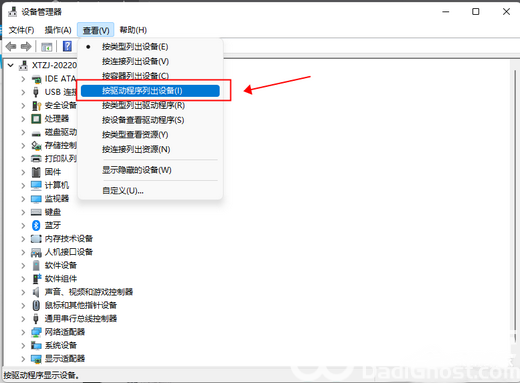
2、找到相关的驱动程序,查看驱动文件是否一致。
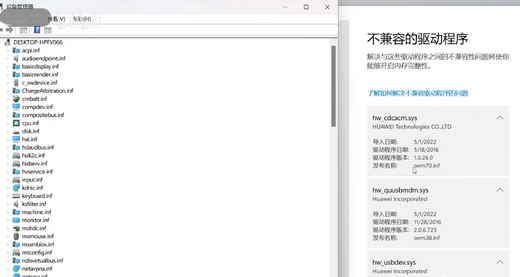
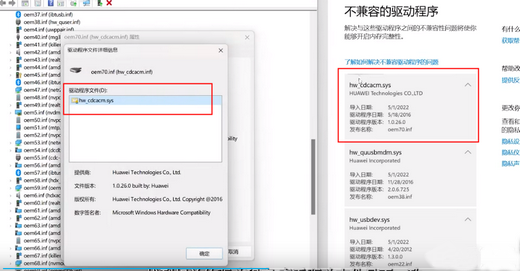
3、如果一致就删除不兼容的驱动;
4、删除后再重新打开Windows安全中心 > 设备安全性 > 内核隔离,重新扫描检测无不兼容问题后开启内存完整性。电脑提示重启后再开机,内存完整性就可以正常开启。
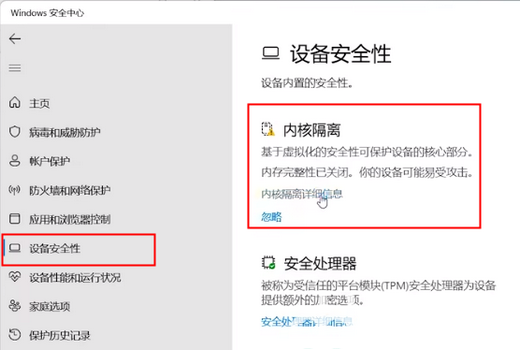
以上就是win11内核隔离打不开与驱动之间不兼容怎么办 win11内核隔离驱动不兼容解决方法的内容分享了。